win10如何修改桌面文件夹的存储路径 Windows 10 桌面文件夹存储位置如何修改
更新时间:2024-10-27 15:43:32作者:xiaoliu
在Windows 10系统中,桌面文件夹是我们经常使用的一个重要存储位置,有时候我们希望将桌面文件夹的存储路径修改为其他盘符或文件夹,以便更好地管理文件和数据。Win10如何修改桌面文件夹的存储路径呢?接下来我们将介绍如何在Windows 10系统中修改桌面文件夹的存储位置。
方法如下:
1.打开“文件资源管理器”。
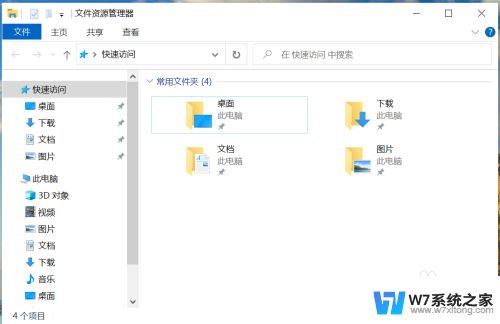
2.在“桌面”文件夹上右击,选择“属性”。
3.在桌面属性窗口点击“位置”,然后选择“移动”。
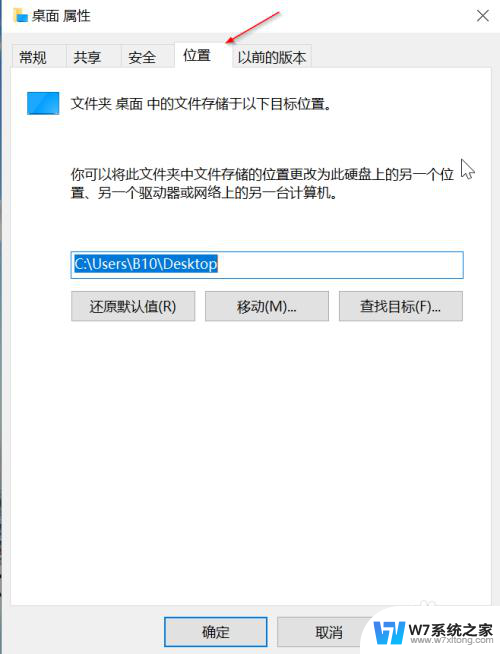
4.选择目的地文件夹,此处以D盘为例。
5.最后,点击“确定”即可。
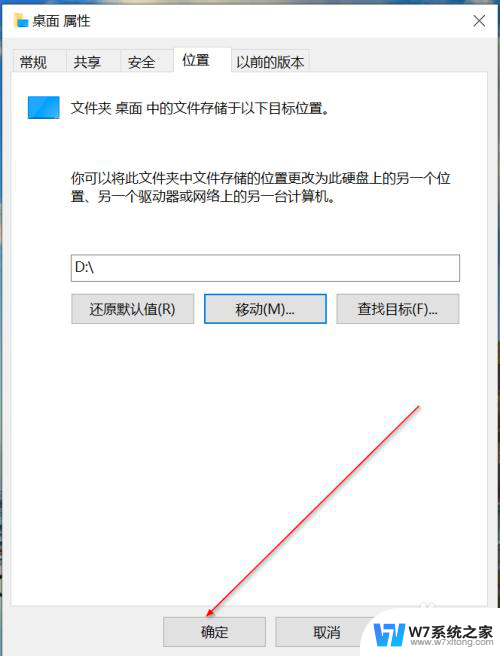
以上就是关于win10如何修改桌面文件夹的存储路径的全部内容,有出现相同情况的用户就可以按照小编的方法了来解决了。
win10如何修改桌面文件夹的存储路径 Windows 10 桌面文件夹存储位置如何修改相关教程
-
 winwin10桌面文件夹在哪 Win10系统桌面文件存储位置
winwin10桌面文件夹在哪 Win10系统桌面文件存储位置2024-09-25
-
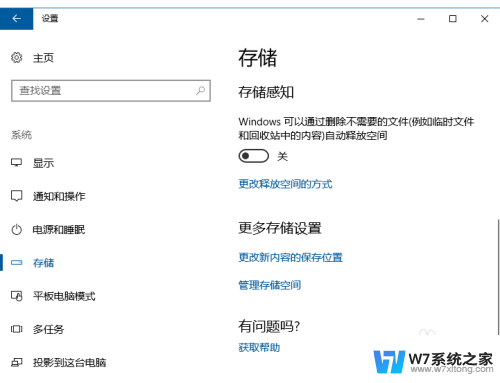 win10把一个文件映射到多个文件夹里 WIN10系统怎样修改用户文件存储路径
win10把一个文件映射到多个文件夹里 WIN10系统怎样修改用户文件存储路径2024-03-27
-
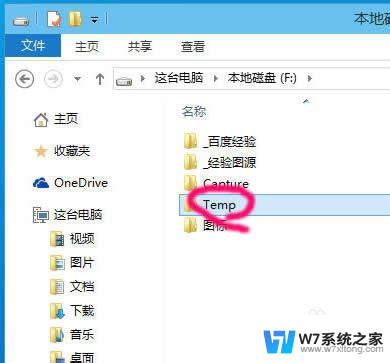 win10缓存路径 win10怎么找到并修改临时文件夹路径
win10缓存路径 win10怎么找到并修改临时文件夹路径2024-06-24
-
 win10桌面出现文件夹 Win10系统如何查找桌面文件位置
win10桌面出现文件夹 Win10系统如何查找桌面文件位置2024-10-08
- win10将用户文件夹改为英文,每次开机桌面都会重置 Win10中文用户文件夹名修改方法
- win10存储位置 Win10如何设置默认存储位置为D盘
- 如何恢复电脑桌面到c盘 win10桌面路径修改后怎么恢复到C盘桌面
- win10c盘怎么找到桌面文件 Windows 10 C盘中桌面文件路径
- win10文件夹名称 Win10修改用户文件夹名称步骤
- 电脑桌面上的软件如何保存到d盘 Win10系统怎么将桌面文件保存到D盘
- win10怎么找到计划的任务 Windows10如何查看计划任务设置
- win10关闭软件自启动项 如何阻止Windows10中指定应用程序的自启动
- window10系统密码忘了怎么办不删除里面东西 Windows10开机密码忘了找回方法
- 为什么win10qq很卡 QQ卡丢失怎么办
- win10电脑图标替换 电脑桌面图标怎么添加
- 技嘉win10耳机没有声音 电脑耳机没声音是什么原因
win10系统教程推荐
- 1 win10关闭软件自启动项 如何阻止Windows10中指定应用程序的自启动
- 2 win10电脑图标替换 电脑桌面图标怎么添加
- 3 win10调整显示屏亮度调节 电脑屏幕亮度调整快捷键
- 4 华硕一键还原系统win10 笔记本一键还原功能操作指南
- 5 win10怎么在文件夹打开cmd cmd怎么进入某个特定的文件夹
- 6 win10开机uefi bios设置怎么恢复 BIOS默认设置恢复方法
- 7 win10的电脑怎么截图 win10电脑怎么截图快捷键
- 8 win10怎么让电脑无法使用软件 如何在Win10上禁止某个程序的运行
- 9 win10怎么更改更高的频率 怎么调整笔记本屏幕的刷新率
- 10 windows 10开机密码在哪里设 win10开机密码怎么设置